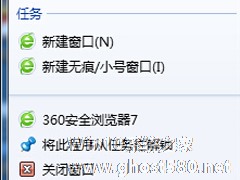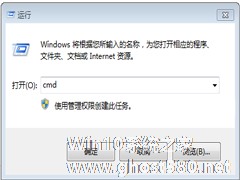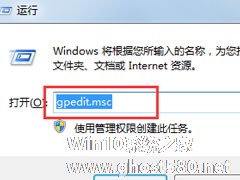-
Win7怎么删除右键菜单“将此程序锁定到任务栏”选项
- 时间:2024-05-21 09:14:42
大家好,今天Win10系统之家小编给大家分享「Win7怎么删除右键菜单“将此程序锁定到任务栏”选项」的知识,如果能碰巧解决你现在面临的问题,记得收藏本站或分享给你的好友们哟~,现在开始吧!
有的用户喜欢把程序锁定到任务栏中,有的用户则非常不喜欢,根据用户的喜好,用户可以自行设定,但是有的时候会出现误操作的情况,下面小编就来教大家在Win7系统中删除将此程序锁定到任务栏的方法。

1、打开桌面左下角处的开始菜单,然后在其菜单中选择“运行”。在打开的运行对话框中输入gpedit.msc命令,并执行该命令。

2、此时可以看到深度系统本地组策略编辑器被打开了,在其左边菜单的列表中依次选中“用户配置”-“管理模板”-“开始菜单和任务栏”。

3、然后在其右边对应的窗口中,找到“不允许将程序附加到任务栏”。双击打开进入编辑窗口,在其编辑对话框中将“未配置”修改为“已启用”。

上述就是在Win7系统中删除将此程序锁定到任务栏的方法,根据上述操作,右键菜单中将不会出现将此程序锁定到任务栏了,可以避免用户误操作。
以上就是关于「Win7怎么删除右键菜单“将此程序锁定到任务栏”选项」的全部内容,本文讲解到这里啦,希望对大家有所帮助。如果你还想了解更多这方面的信息,记得收藏关注本站~
文章♀来①自Win10系统之家,转载请联系网站管理人员!
相关文章
-
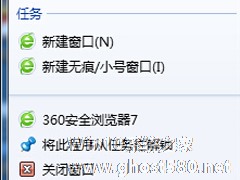
有的用户喜欢把程序锁定到任务栏中,有的用户则非常不喜欢,根据用户的喜好,用户可以自行设定,但是有的时候会出现误操作的情况,下面小编就来教大家在Win7系统中删除将此程序锁定到任务栏的方法。
1、打开桌面左下角处的开始菜单,然后在其菜单中选择“运行”。在打开的运行对话框中输入gpedit.msc命令,并执行该命令。
2、此时可以看到深度系统本地组策略编辑器被打开... -
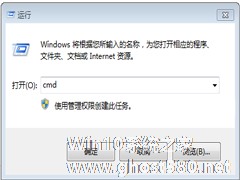
有些使用Win7系统的用户发现鼠标右键点击桌面菜单中多了一项amdvisionenginecontrolcenter,不明白这是为什么,其实这是因为安装了显卡驱动程序,而多出来的这一项就是AMD显卡的控制台入口。但很多用户其实都是不使用的。那么要怎么删除这个选项呢?
删除步骤:
1、单击开始—运行,输入CMD回车打开命令提示符;
2、在命令提示符中... -
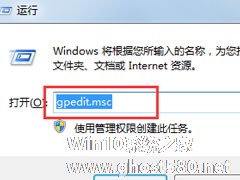
在Win7系统下,为了方便,一般我们都会把常用的软件锁定到任务栏。通常情况下我们都会右键软件图标,点击“锁定到任务栏”,以此将自己需要的软件锁定到任务栏。但最近有Win7系统用户反映,右键软件图标没有“锁定到任务栏”这个选项,这该怎么办呢?请随小编来看看吧!
解决方法/步骤:
1、打开Win+R,输入下面的字符命令“gpedit.msc”,然后就可以打开计算机... -

Win7系统桌面右键有很多选项,用户可根据自己的需求进行添加或删除,右键菜单中有一个“小工具”选项,很多人认为其无多大作用,那么要如何删除呢?下面小编就给大家介绍下Win7去除右键菜单中的“小工具”选项。
操作步骤:
1、打开开始菜单,然后在搜索中输入“regedit.exe”,搜索到结果后,右键使用管理员身份打开;<imgsrc="http://www...